华为 eNSP 模拟器安装教程(内含下载地址)
| 阿里云国内75折 回扣 微信号:monov8 |
| 阿里云国际,腾讯云国际,低至75折。AWS 93折 免费开户实名账号 代冲值 优惠多多 微信号:monov8 飞机:@monov6 |

Step 1安装准备
1.1 软件下载
1.1.1 主程序
eNSP点击下载
1.1.2 依赖程序
VirtualBox点击下载
WinPcap点击下载
Wireshark点击下载
1.2 安装环境检查
1.2.1 检查之前是否已经安装过 eNSP 和依赖软件如果有先请卸载包括依赖软件一起卸载。
1.2.2 如果之前安装过 eNSP 请使用注册表清理工具清理一下注册表【此步骤谨慎操作注册表比较重要请在有备份的情况下清理清理出错可能会导致系统不可用】。
1.2.3 eNSP 安装和使用过程中请将 Windows 防火墙关闭。 1803 1809 1903 1909
1.3 系统配置要求
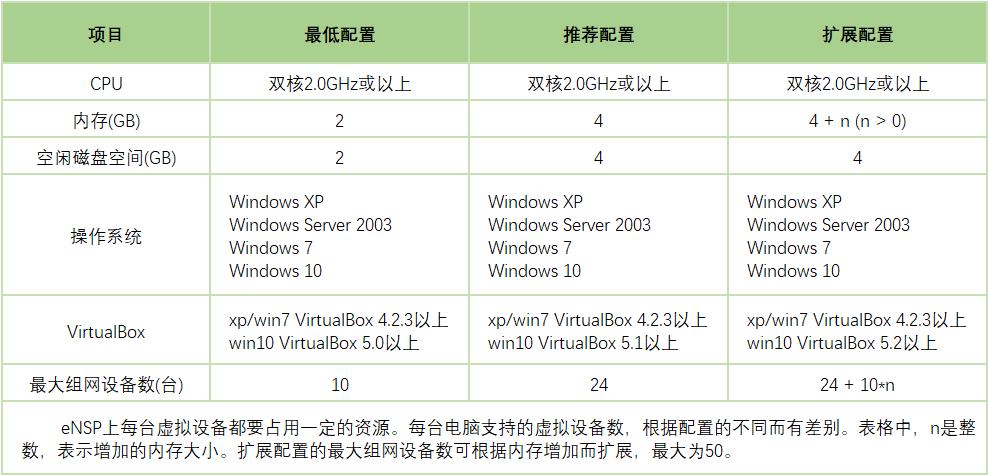
Step 2软件安装
2.1 安装依赖程序
请按照文档安装顺序进行变更安装顺序可能会导致安装出错
2.1.1 安装 WinPcap
1、下载完成后双击安装包单击【Next】
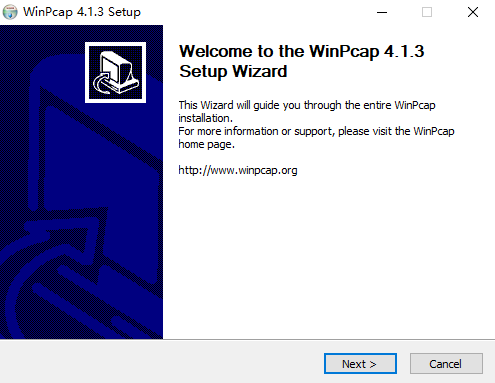
2、单击【I Agree】
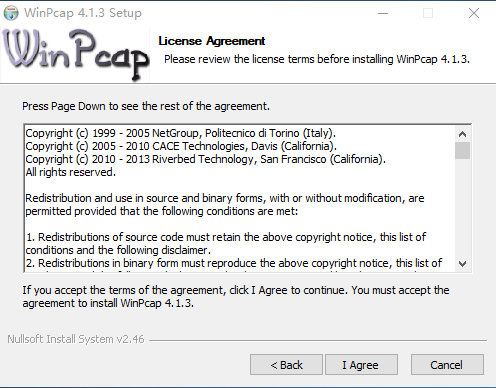
3、保持默认单击【Install】
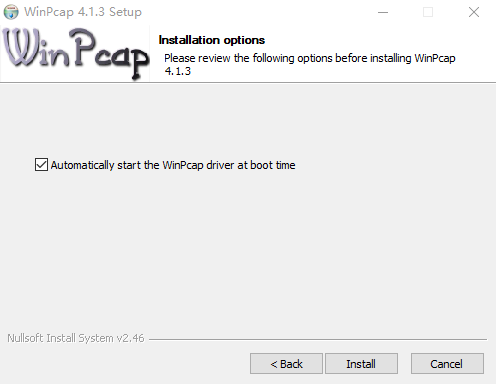
4、单击【Finish】完成安装
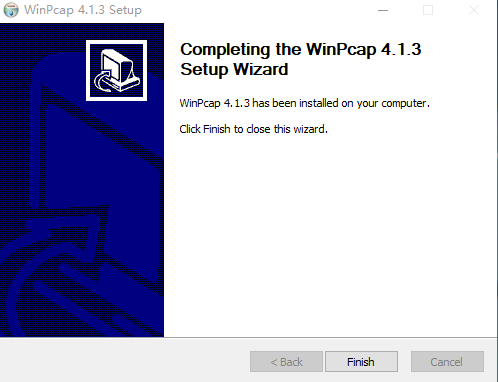
2.1.2 安装 Wireshark
1、下载完成后双击安装包单击【Next】
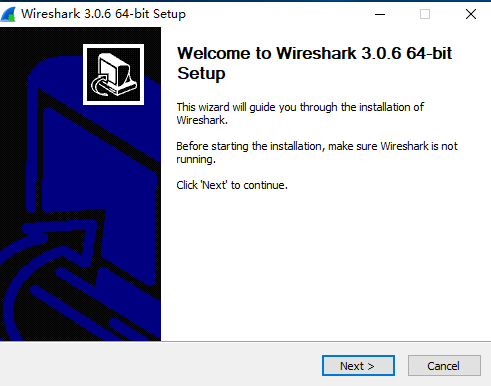
2、单击【I Agree】
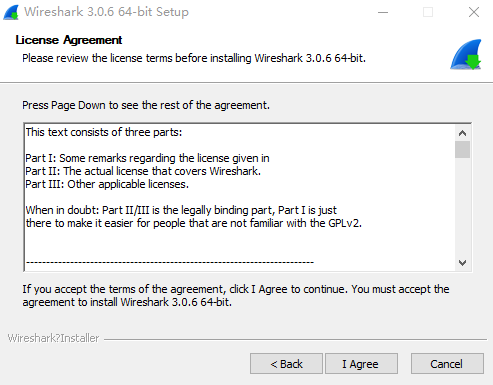
3、保持默认单击【Next】
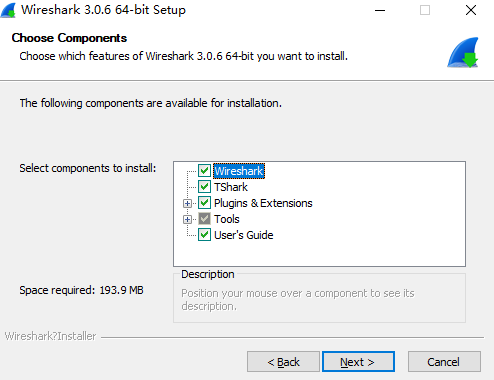
4、保持默认单击【Next】
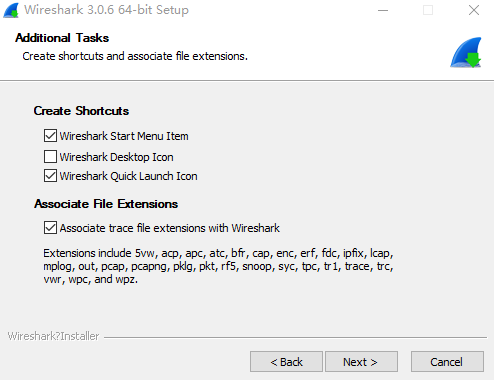
5、保持默认可以修改安装路径但不建议单击【Next】
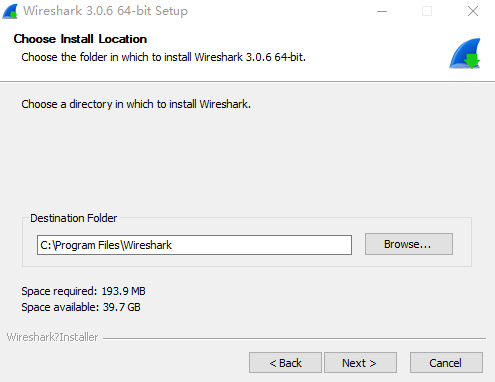
6、保持默认单击【Next】
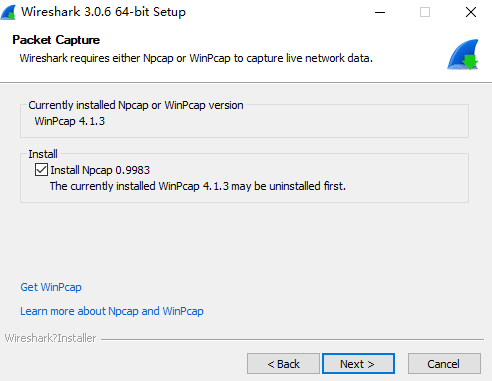
7、保持默认单击【Install】
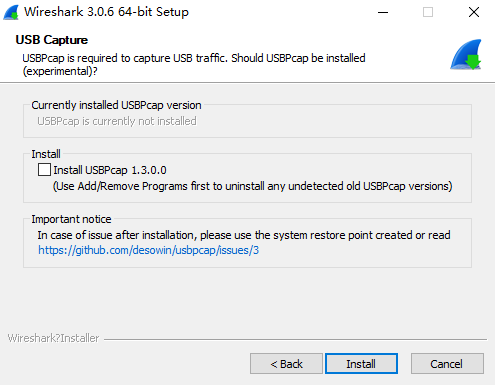
8、等待安装完成
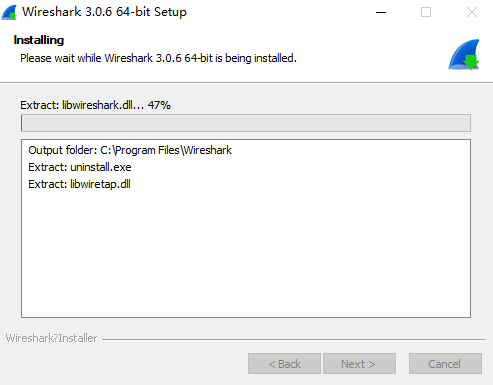
9、在弹出的新窗口中单击【I Agree】开始下一步安装
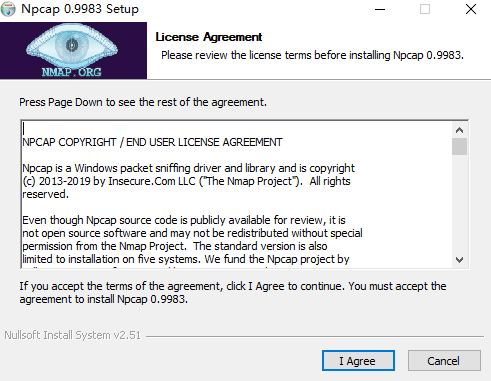
10、保持默认点击【Install】
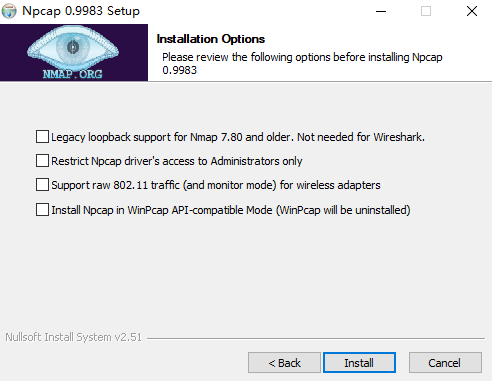
11、单击【Next】
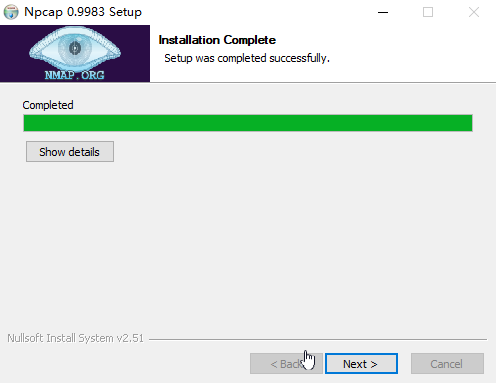
12、单击【Finish】完成 Npcap 安装等待 Wireshark 安装完成
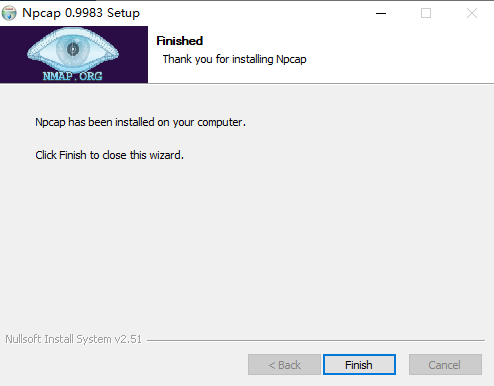
13、单击【Next】
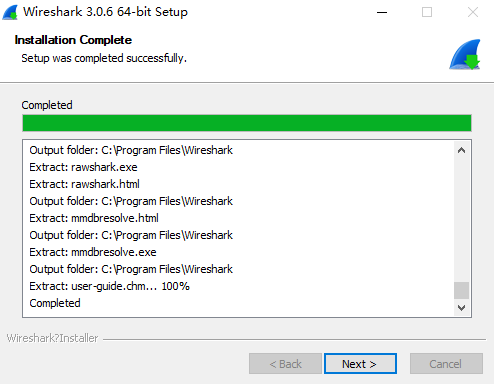
14、保持默认单击【Finish】完成安装
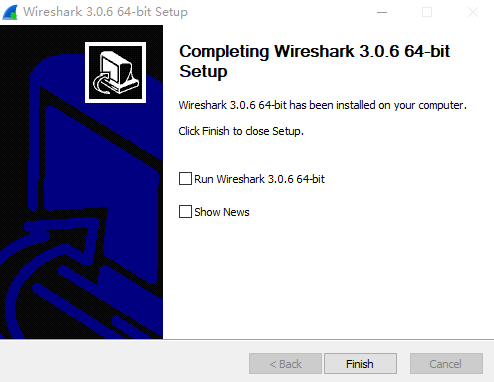
2.1.3 安装 VirtualBox
1、下载完成后双击安装包单击【下一步】

2、保持默认点击【下一步】
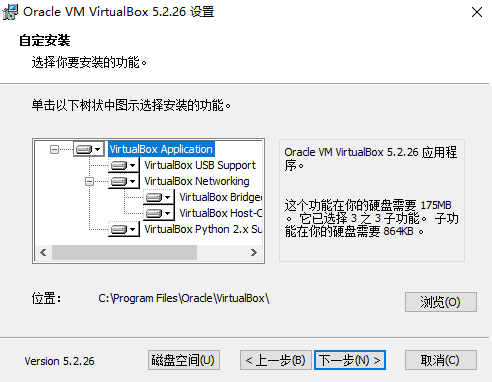
3、保持默认点击【下一步】
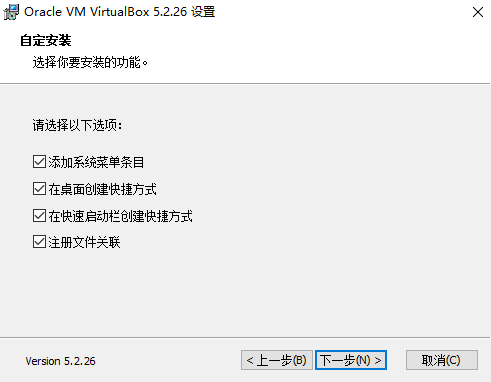
4、点击【是】确认安装
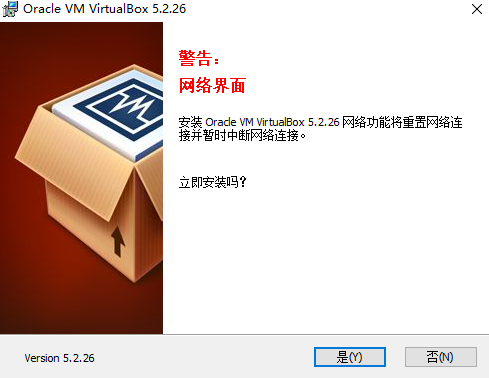
5、点击【安装】开始安装
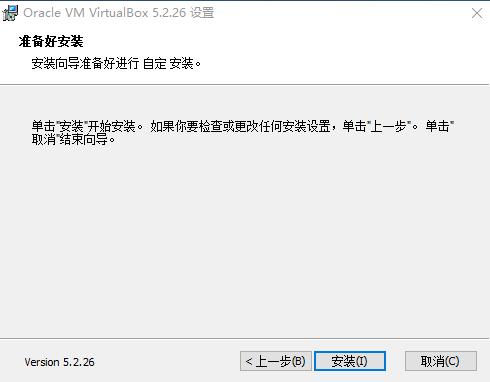
6、在弹出的窗口中点击【安装】
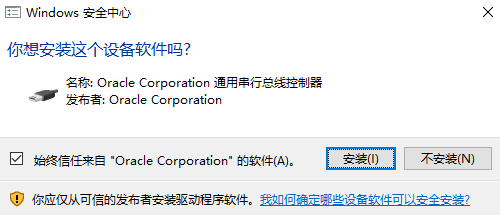
7、去掉勾选点击【完成】完成安装
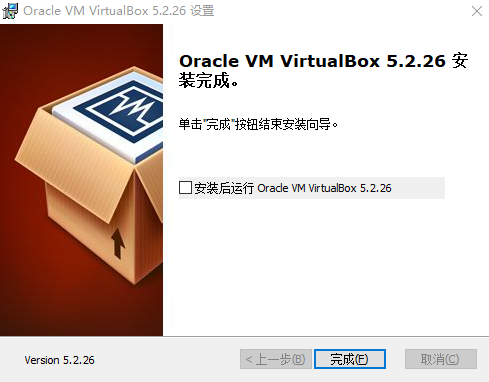
至此依赖程序安装完成
2.2 安装主程序
1、下载完成后双击安装包选择安装语言【中文简体】单击【确定】
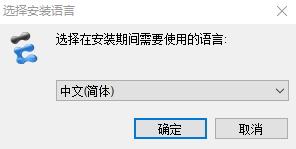
2、单击【下一步】
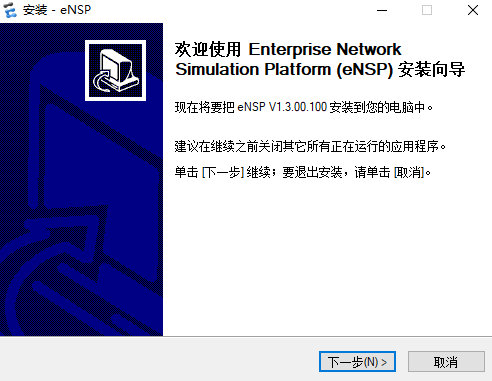
3、勾选【我愿意接受此协议】单击【下一步】
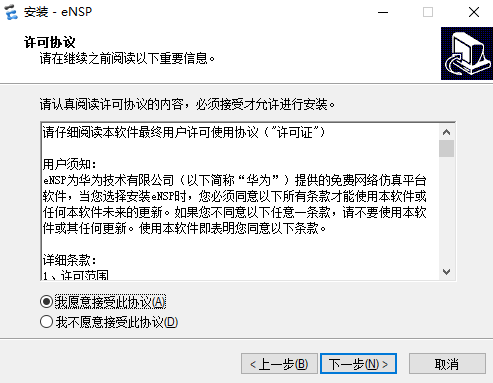
4、保持默认可以修改安装路径单击【下一步】
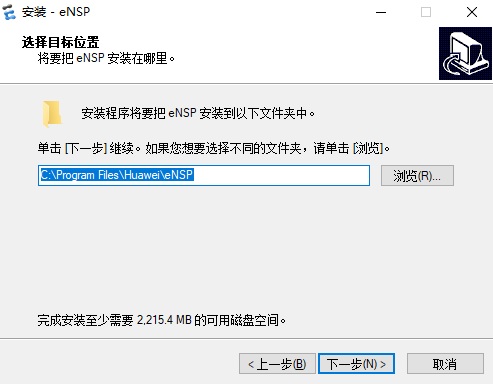
5、保持默认单击【下一步】
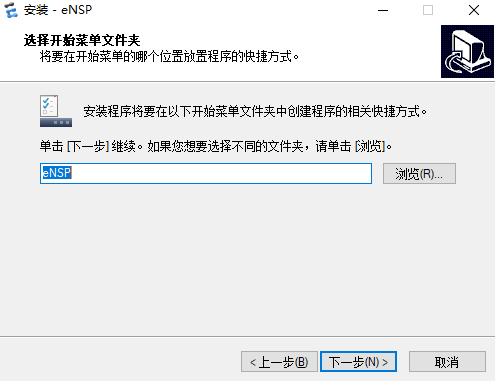
6、保持默认单击【下一步】
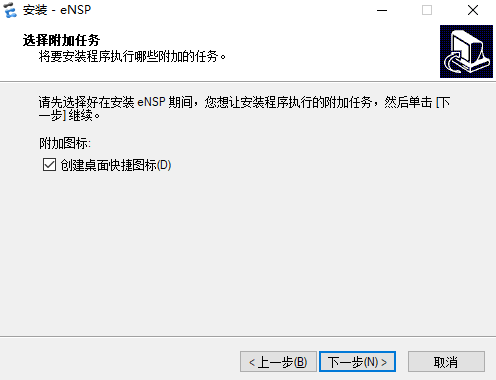
7、依赖环境已提前安装直接单击【下一步】
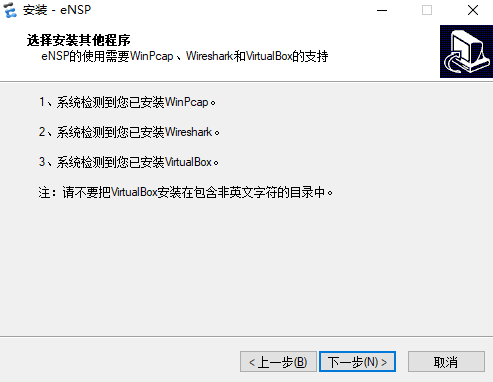
8、单击【安装】开始安装
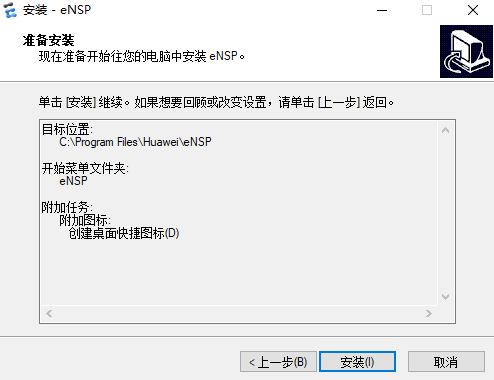
9、等待安装完成
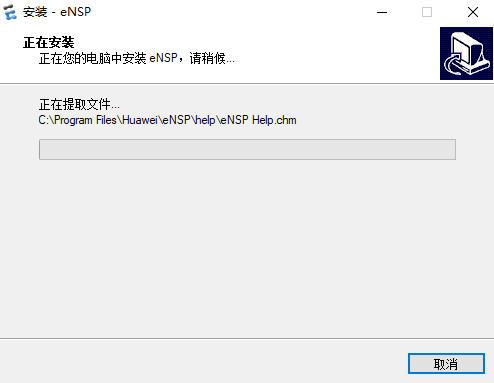
10、去掉所有勾选单击【完成】完成安装
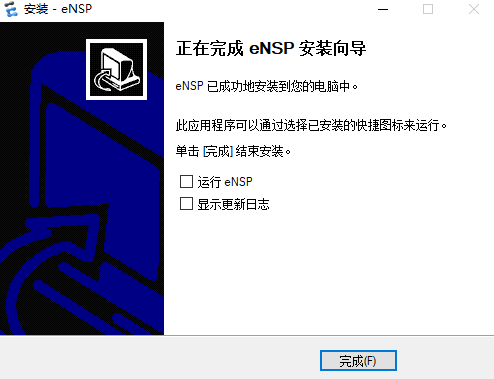
Step 3测试 eNSP
3.1 打开 eNSP
1、双击桌面“eNSP”图标打开 eNSP 软件
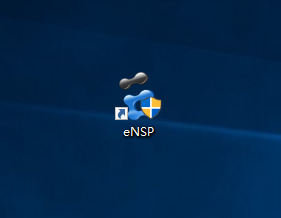
2、如果出现“Windows 安全中心警报”单击【允许访问】并确认 Windows 防火墙是否已经关闭如果未关闭请关闭 Windows 防火墙
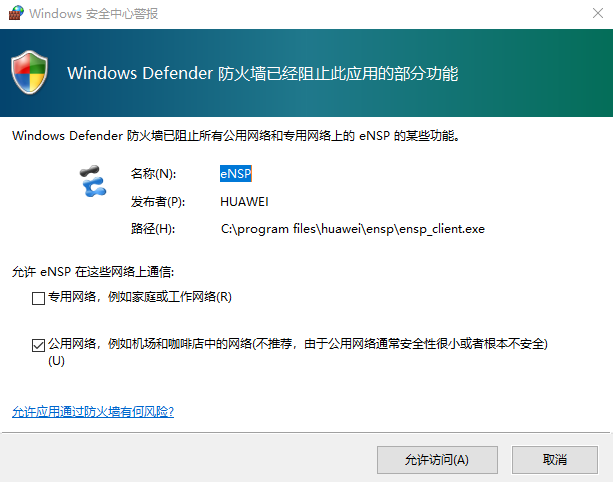
3、eNSP 初始界面
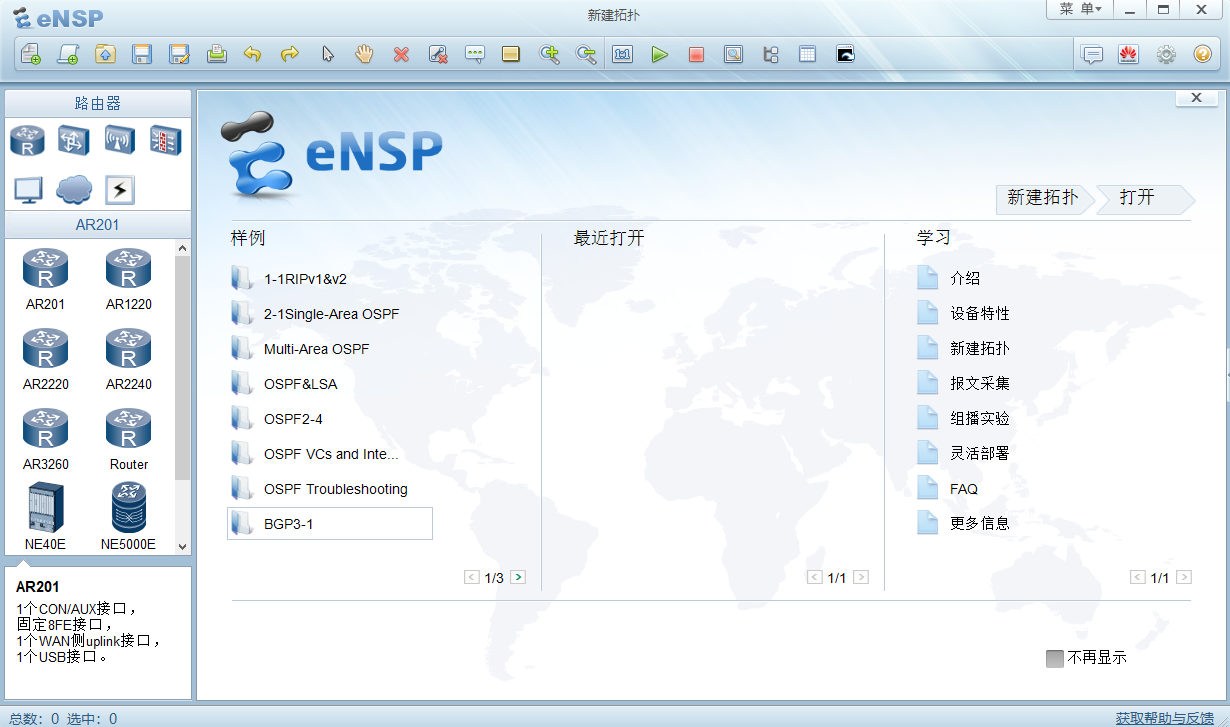
4、认识 eNSP 主界面
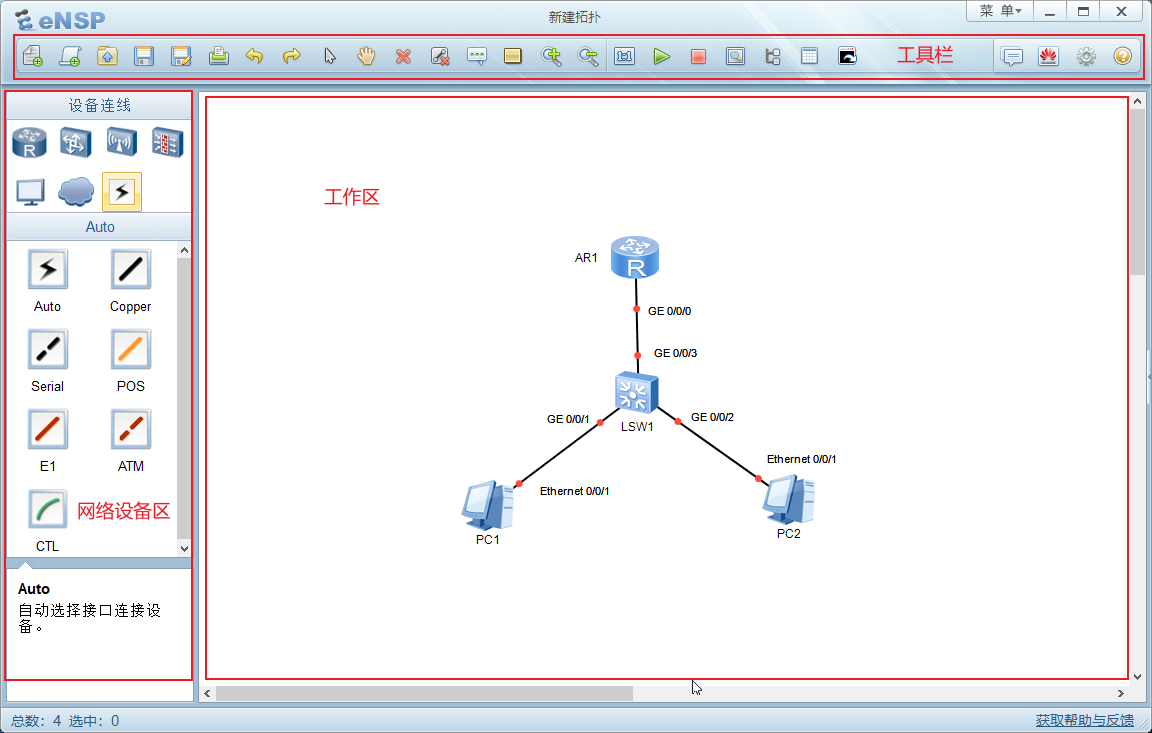
- 工具栏提供常用的工具如新建拓扑、打印等。
- 工作区提供设备和网线供选择到工作区。
- 网络设备区在此区域创建网络拓扑。
3.2 通过单臂路由实验测试 eNSP 是否可以正常使用
3.2.1 新建拓扑并开启设备
1、从网络设备区中拖出一台路由器一台交换机两台 PC 机到工作区并用网线连接起来组成一张拓扑图
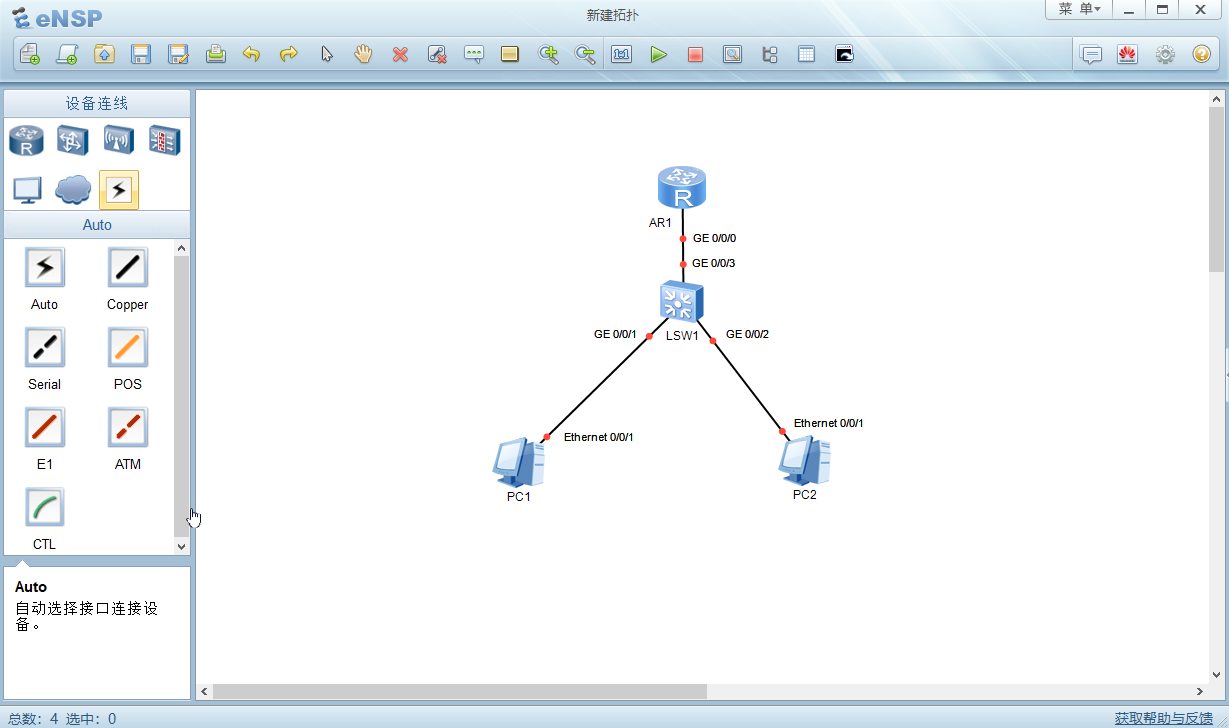
2、框选所有图标单击工具栏的绿色开机按钮开启设备
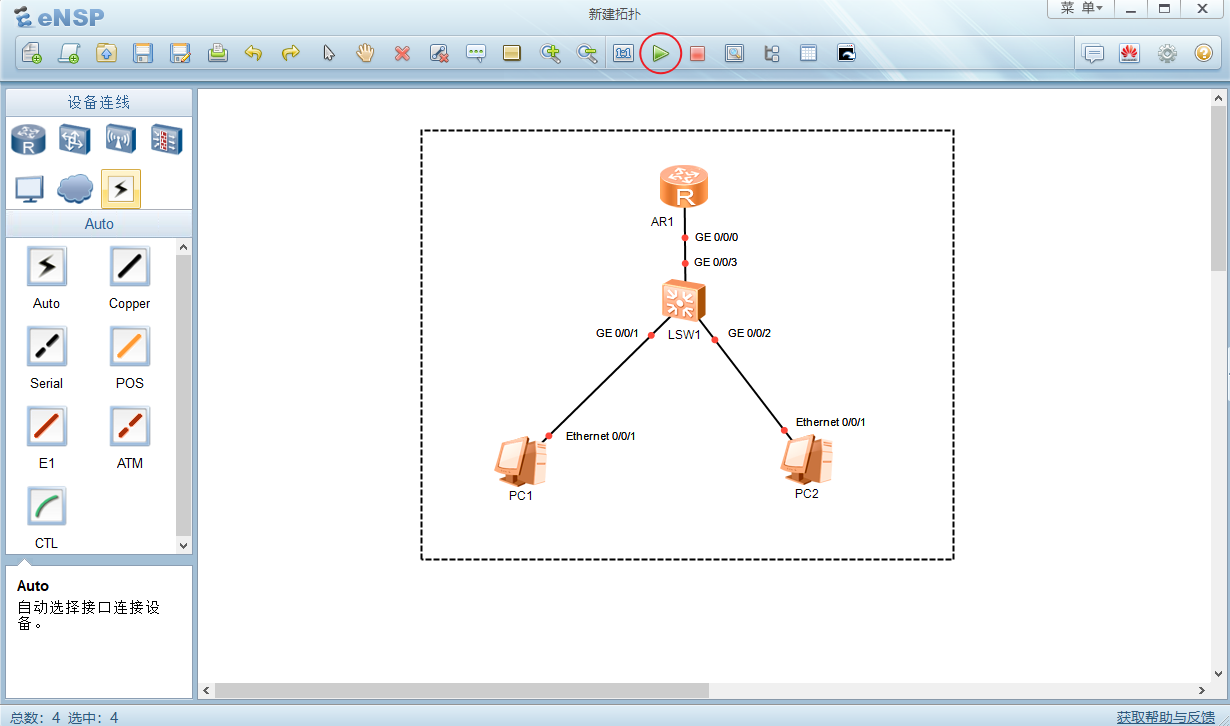
3、等待设备启动
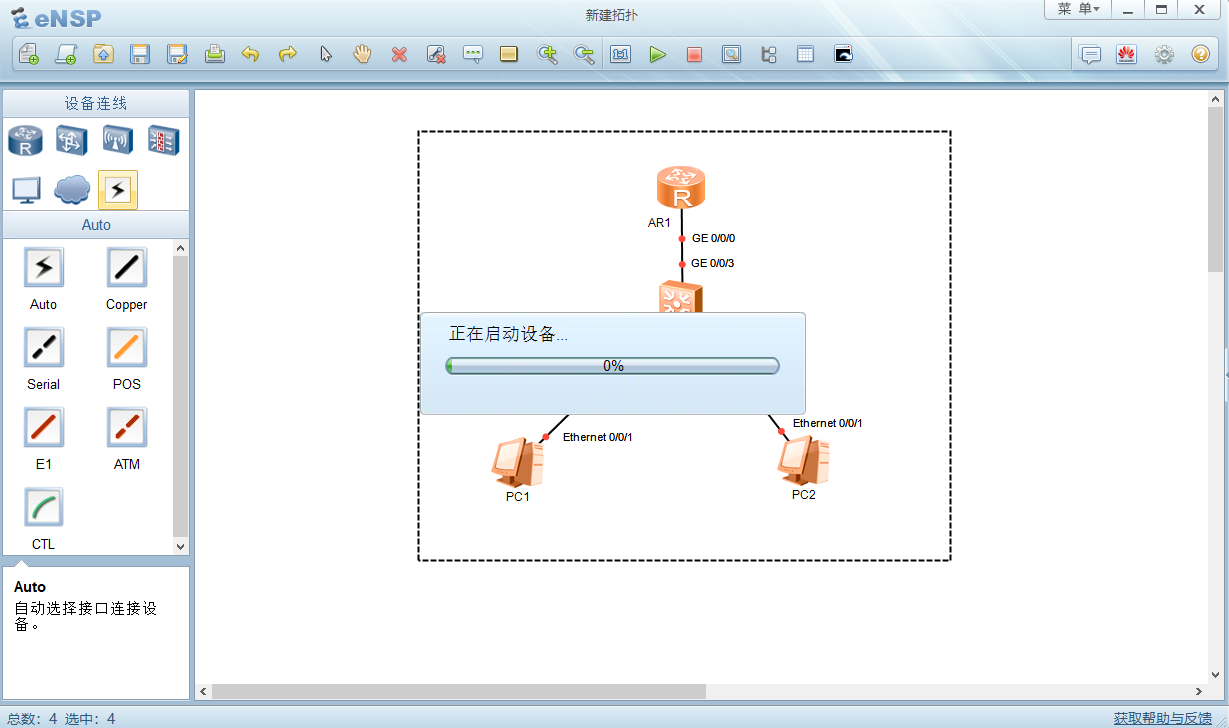
4、开启完成
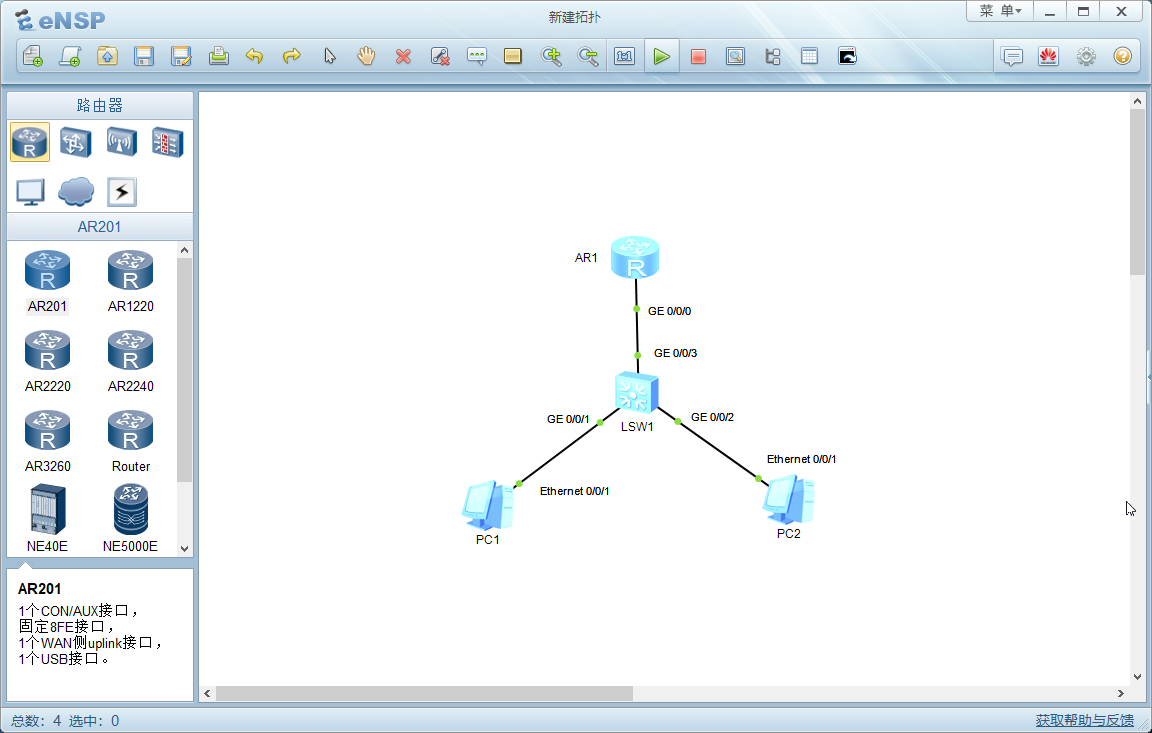
3.2.2 配置设备
1、配置路由器和交换机将以下配置命令分别复制粘贴到路由器和交换机中
AR1
system-view
sysname AR1
interface GigabitEthernet0/0/0.1
dot1q termination vid 10
ip address 192.168.10.254 255.255.255.0
arp broadcast enable
interface GigabitEthernet0/0/0.2
dot1q termination vid 20
ip address 192.168.20.254 255.255.255.0
arp broadcast enable
quit
quit
LSW1
system-view
sysname LSW1
vlan batch 10 20
interface GigabitEthernet0/0/1
port link-type access
port default vlan 10
interface GigabitEthernet0/0/2
port link-type access
port default vlan 20
interface GigabitEthernet0/0/3
port link-type trunk
port trunk allow-pass vlan 10 20
quit
quit
2、配置 PC1 和 PC 2双击 PC 机图标按下图将 IP 地址、子网掩码、网关填写好并单击【应用】保存
PC 1
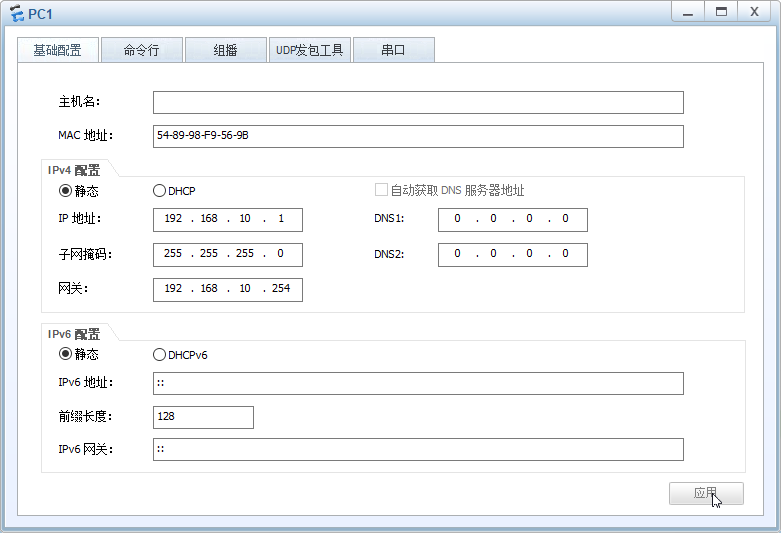
PC 2
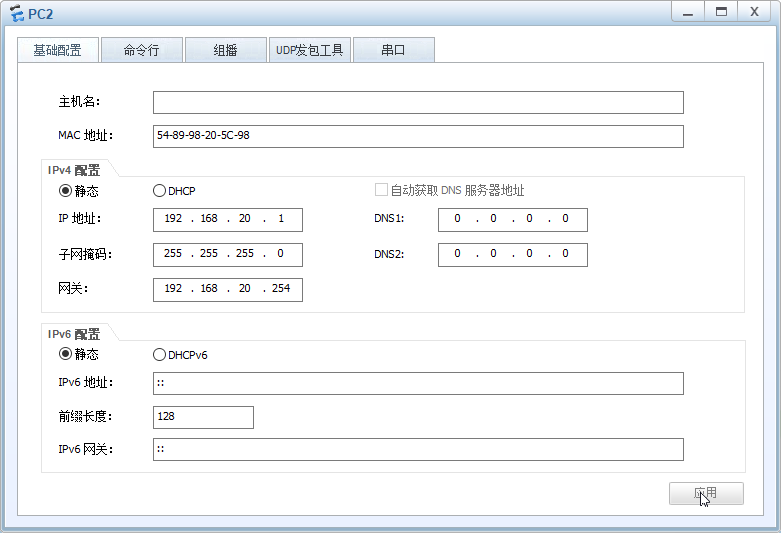
3、测试网络连通性选择 PC 2 点击到“命令行”输入“ping 192.168.10.1”按【回车】输出如下图内容即为配置完成
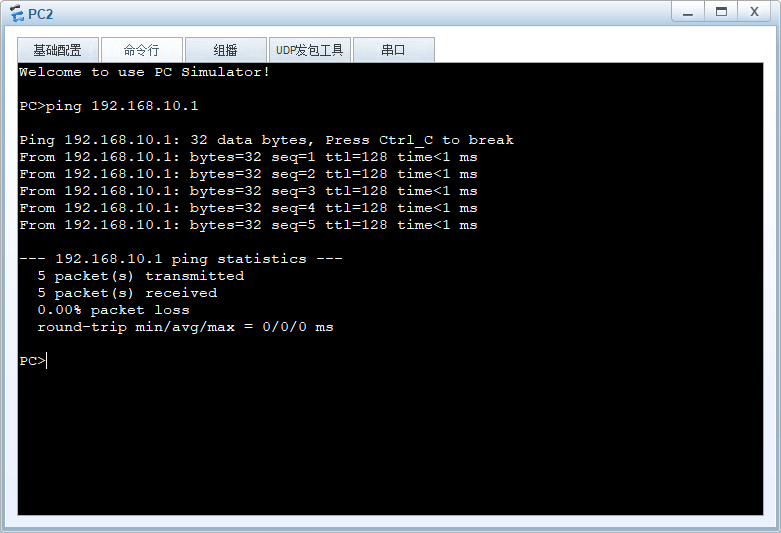
Step 4总结
4.1 总结
至此eNSP 就安装完成了并且通过实验测试 eNSP 可以正常使用。
本文首次发表于《广然笔记》- https://www.rsecc.cn/archives/395.html

